WPS Excel批量隐藏行和列的数据的方法
2023-07-05 08:53:35作者:极光下载站
在wps中进行数据的编辑是我们常常会遇到的,我们在编辑数据的过程中,会想要将一些不需要的行列或者时非常重要的行列数据进行隐藏起来,不想要让别人看到,那么我们通过隐藏功能即可进行隐藏,且在该表格数据页面中进行数据的隐藏操作时很简单的,但是有的小伙伴依然不知道如何进行行列数据的异常操作,比如我们想要隐藏的多行和多列的数据,那么直接进行右键点击选择隐藏功能就好了,下方是关于如何使用WPS excel隐藏行列数据的具体操作方法,如果你需要的情况下可以看看方法教程,希望对大家有所帮助。
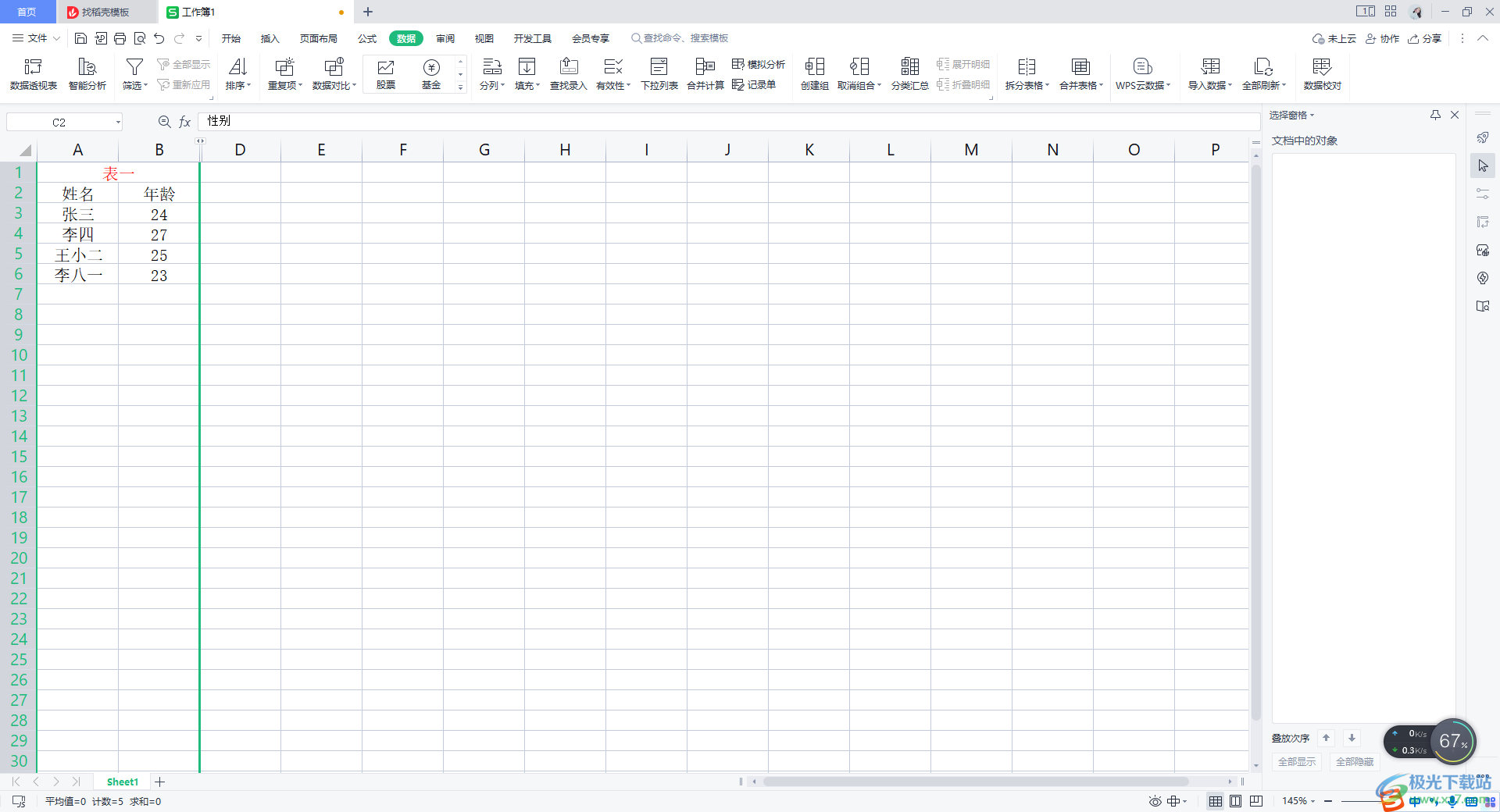
方法步骤
1.将WPS Excel打开之后,我们选中自己需要隐藏的行的数据,这里我们批量选中三行。
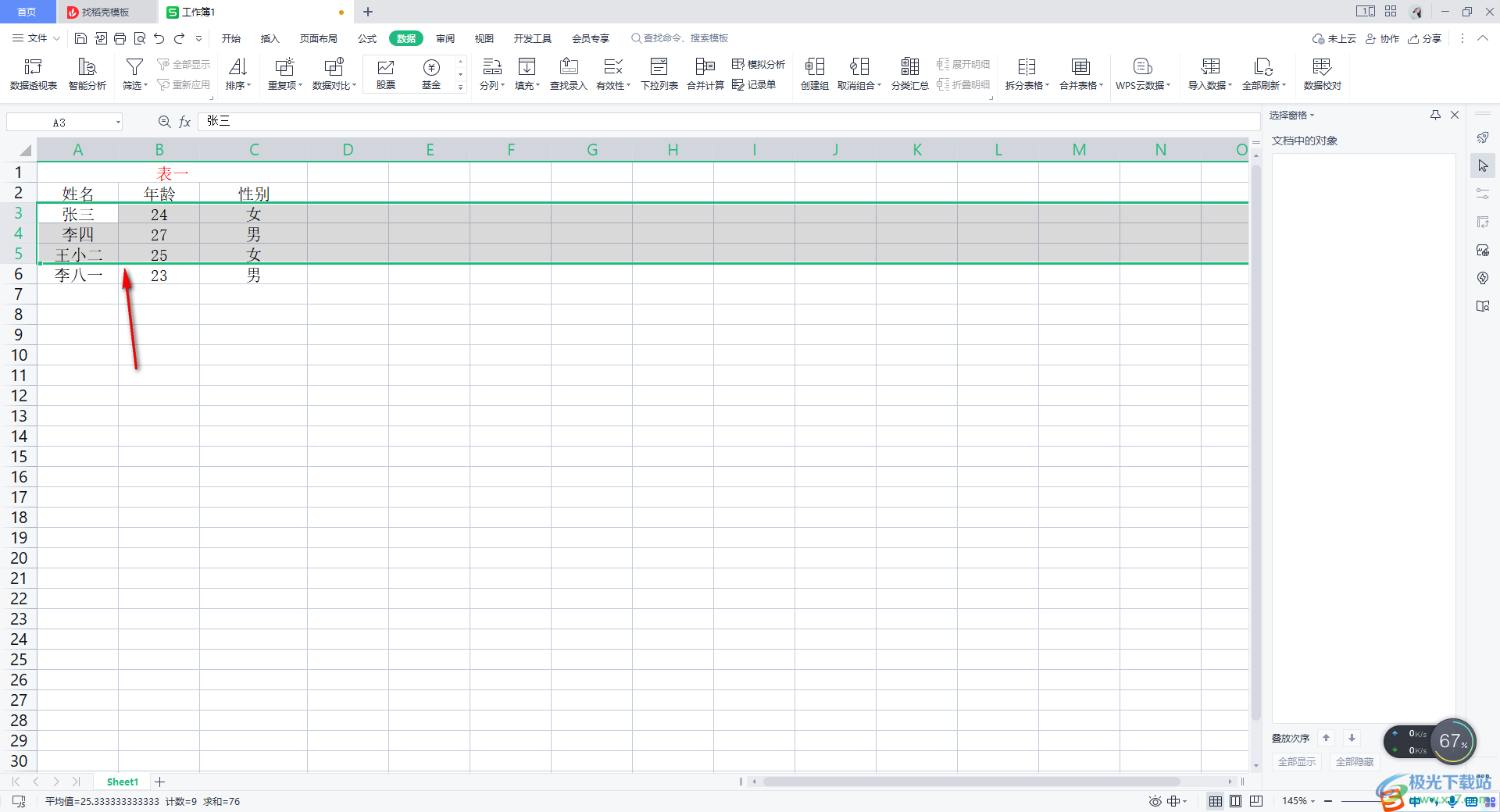
2.之后,我们再进行右键点击,在打开的菜单选项中选择【隐藏】这个功能选项,如图所示。
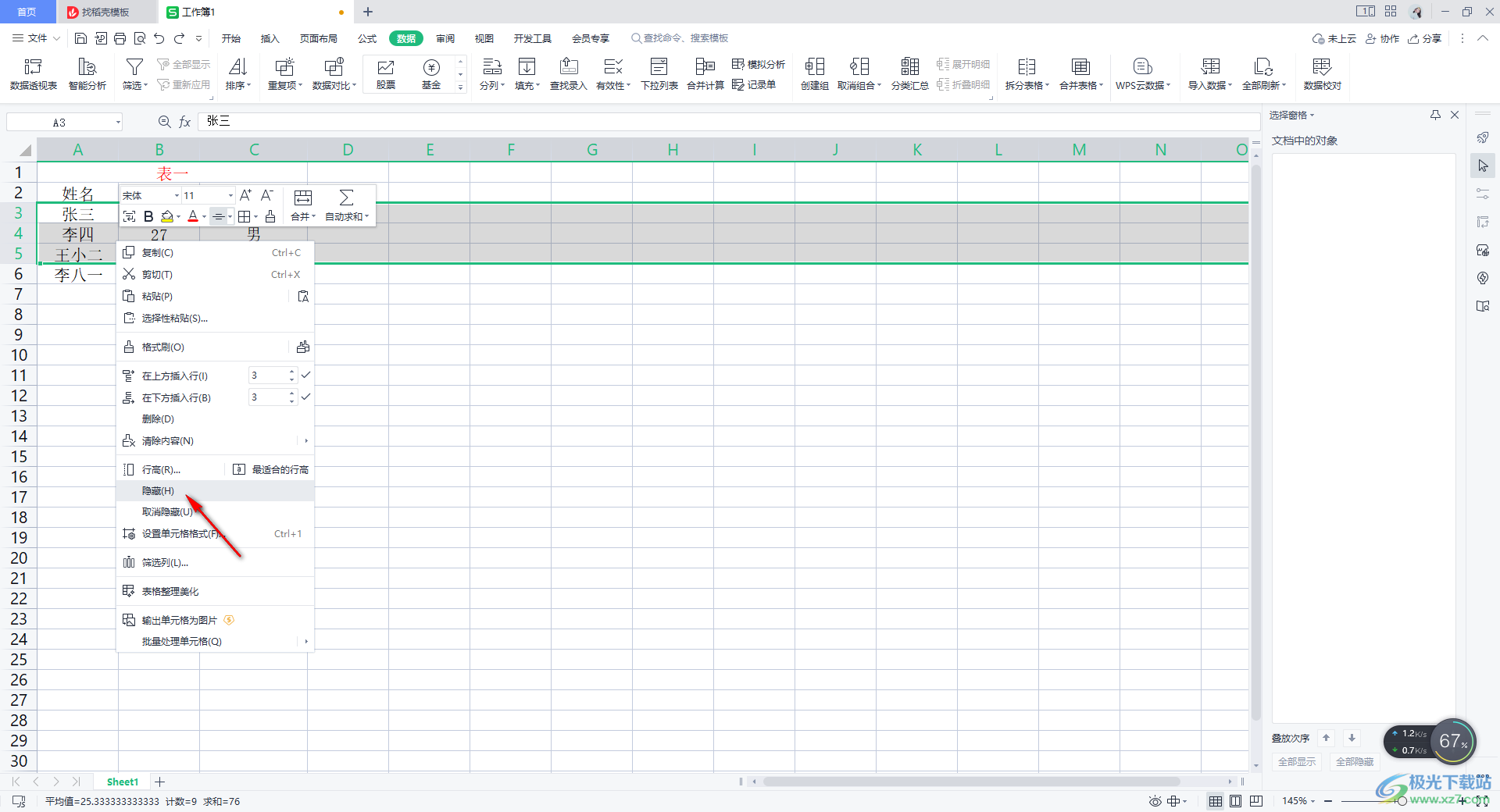
3.这时,可以看到我们选中的数据就被隐藏了起来,如果你是第一次操作可能会有一个提示窗口,提示你可以点击左侧的上下箭头图标取消隐藏。
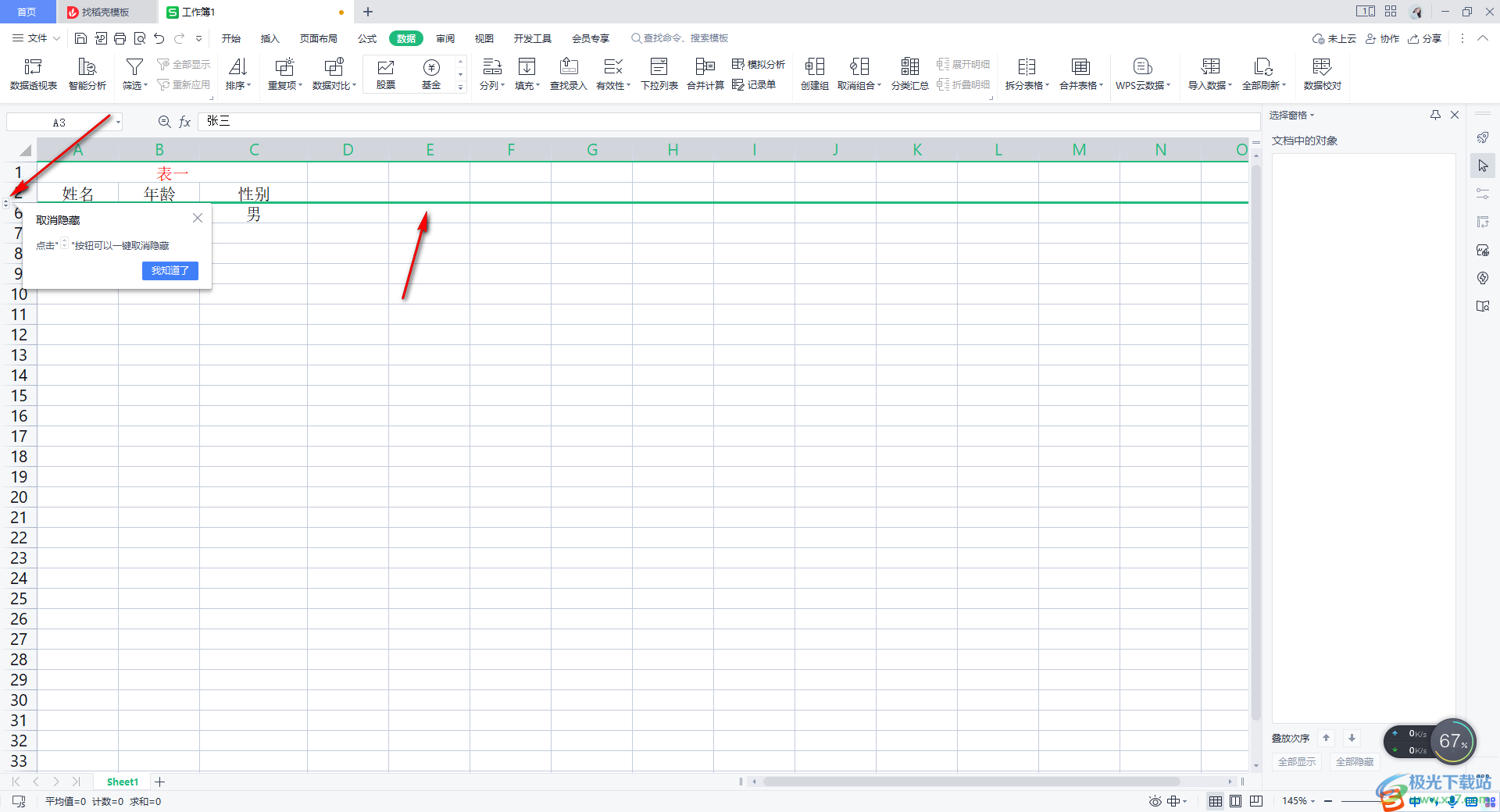
4.此外,我们再来演示一下隐藏列的数据,将需要的列进行选中,并且右键点击之后,选择【隐藏】选项。
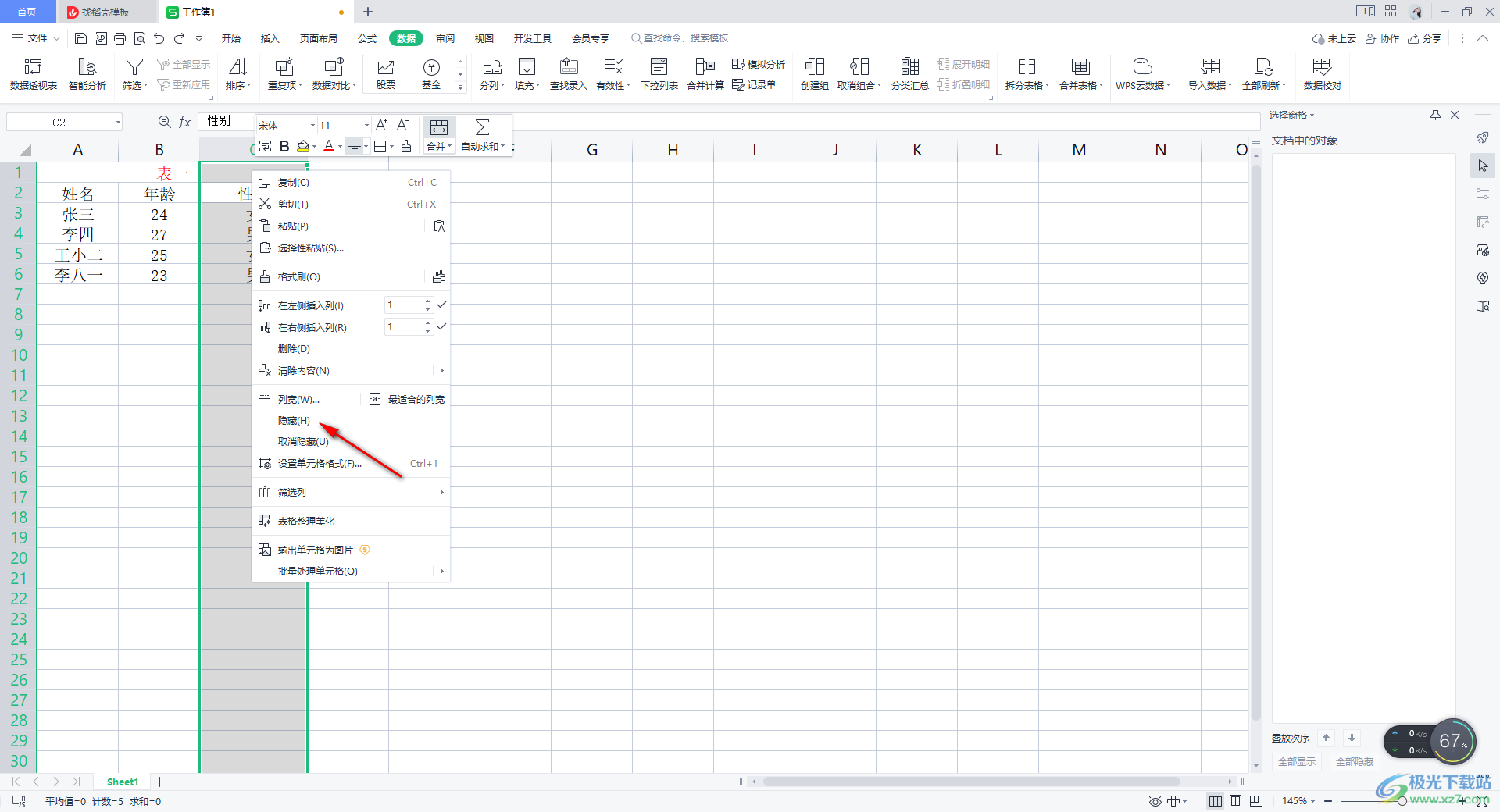
5.这时,你可以看到隐藏的数据上会有一条绿色的线条显示出来,同样可以通过点击左右的箭头图标取消隐藏。
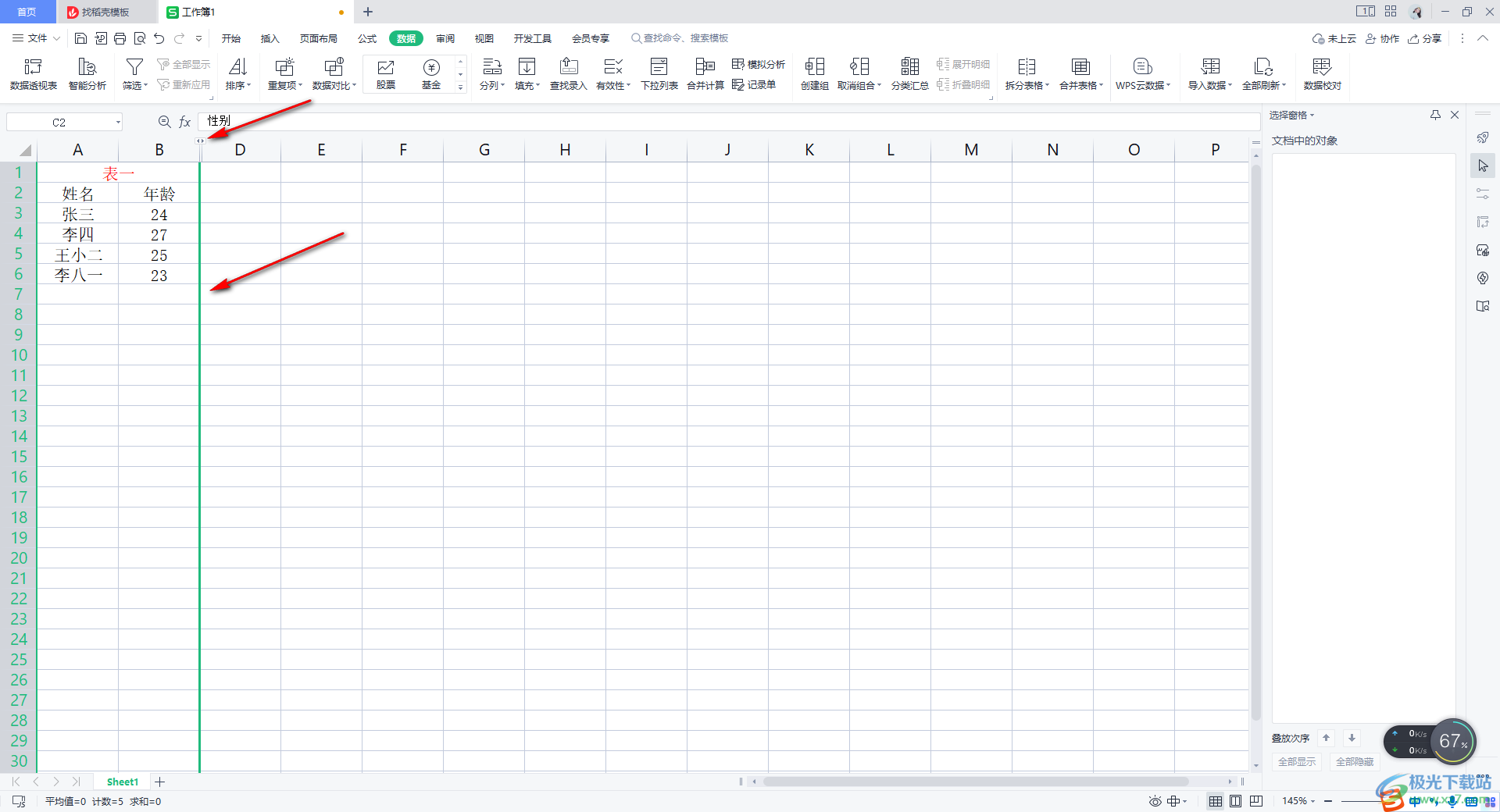
以上就是关于如何使用WPS Excel隐藏行列数据的具体操作方法,你可以选择多行或者多列的数据进行隐藏操作,也可以将其进行取消隐藏,隐藏数据可以帮助我们将一些不需要的内容或者重要的内容不轻易让别人看到,感兴趣的话可以自己操作试试。
